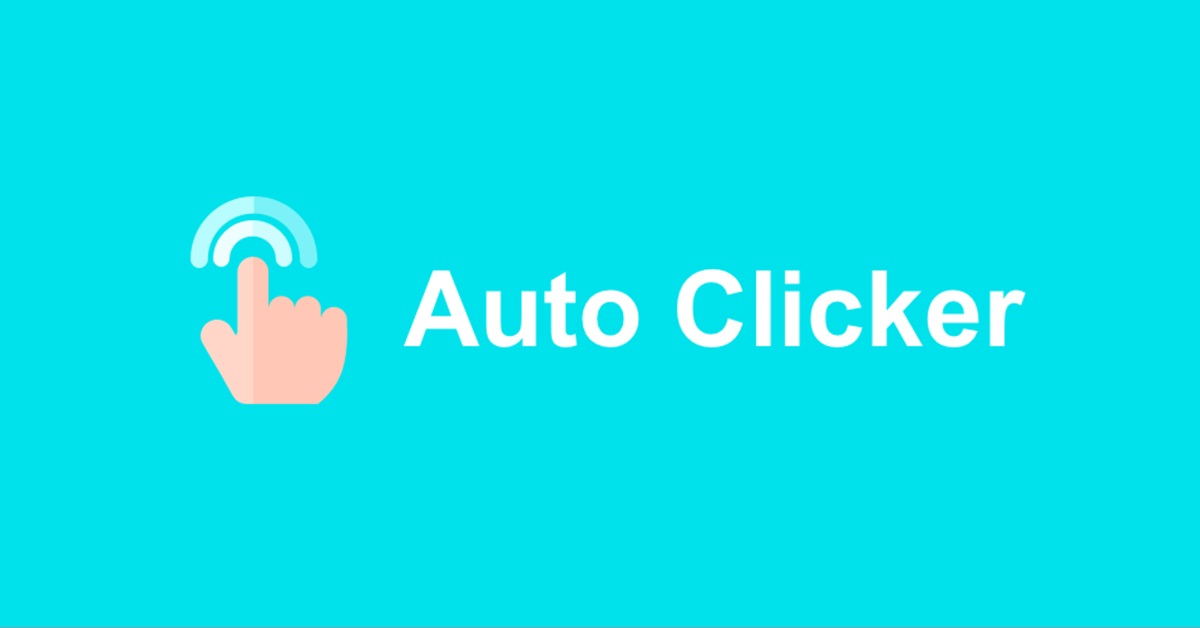Có rất nhiều trò chơi Android yêu cầu thực hiện các thao tác lặp đi lặp lại. Điều này có thể gây ra cảm giác không thoải mái cho người chơi. Để giải quyết vấn đề này, việc sử dụng Auto Click Android trở nên cần thiết. Hãy cùng tìm hiểu về ứng dụng đặc biệt này ở dưới đây nhé.
Auto Click Android là gì?
Auto Click là ứng dụng được phát triển để tự động thực hiện các thao tác nhấp chuột hoặc chạm màn hình. Nó được thiết kế để vận hành trên các thiết bị Android. Với nó, bạn có thể thiết lập số lần nhấp chuột hoặc chạm màn hình trong thời gian nhất định. Bạn cũng có thể thiết lập vị trí mà ứng dụng tự động thực hiện thao tác. Đây thường là một công cụ được sử dụng trong nhiều ngữ cảnh khác nhau. Tuy nhiên, chúng thường xuất hiện nhiều trong lĩnh vực trò chơi di động và ứng dụng. Nhìn chung là những ứng dụng yêu cầu sự liên tục trong việc thực hiện các thao tác nhất định.
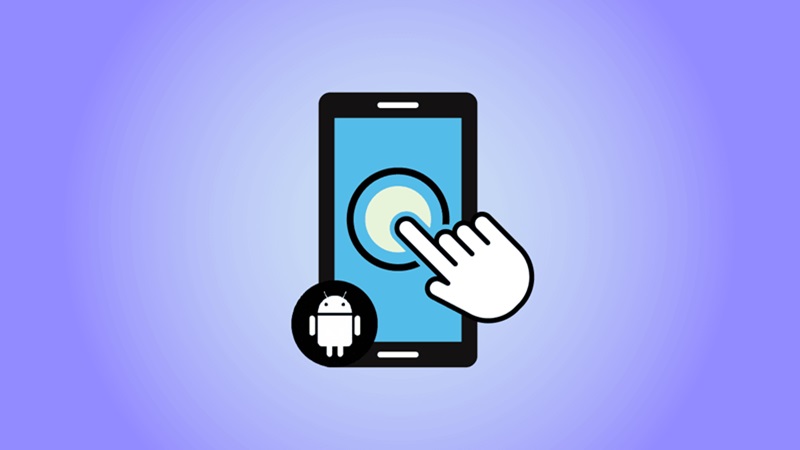
Điều này giúp bạn có thể tận hưởng trò chơi mà không cần phải làm các thao tác thừa thãi. Điều này giúp bạn có thể tùy chỉnh ứng dụng theo nhu cầu của mình. Từ đó tạo ra trải nghiệm chơi game tốt nhất. Đây là một công cụ hữu ích, giúp người chơi tiết kiệm thời gian và công sức khi chơi game hoặc thực hiện các thao tác lặp đi lặp lại. Vì vậy, nếu bạn đang chơi game trên Android và muốn giảm bớt sự chán chường từ việc thực hiện các thao tác lặp đi lặp lại, hãy thử sử dụng Auto Click.
Mục đích sử dụng Auto Click Android
Việc sử dụng Auto Click thường được thực hiện để tối ưu hóa hiệu suất. Nó tối ưu hóa qua việc giảm độ phức tạp của các tác vụ nhấp chuột liên tục. Dưới đây là một số mục đích phổ biến mà người dùng có thể sử dụng Auto Click.
Cải thiện trải nghiệm trò chơi di động
Trong không gian trò chơi di động, Auto Click Android trở thành một công cụ hữu ích. Điều này đặc biệt hiệu quả với các trò chơi đòi hỏi sự lặp lại các nhiệm vụ hoặc việc thu thập tài nguyên liên tục. Việc này không chỉ giúp họ tự động hóa các thao tác nhấp chuột. Nó còn mang lại sự thuận tiện mà không yêu cầu sự can thiệp thủ công nhiều. Auto Click trở thành một đồng minh ấn tượng, giúp người chơi tối ưu hóa hiệu suất và tận dụng tối đa thời gian chơi game.
Trong thế giới động của trò chơi di động ngày nay, nơi mà việc tiến triển và phát triển nhân vật đôi khi đòi hỏi sự lặp lại các nhiệm vụ. Chẳng hạn như tăng cấp, kiếm tài nguyên, hay thực hiện các hành động cụ thể. Lúc này, Auto Click trở thành người bạn đồng hành đắc lực. Người chơi có thể dễ dàng cấu hình Auto Click để thực hiện các hành động. Từ đó nó giúp họ giảm bớt sự mệt mỏi và tăng cường trải nghiệm chơi game.
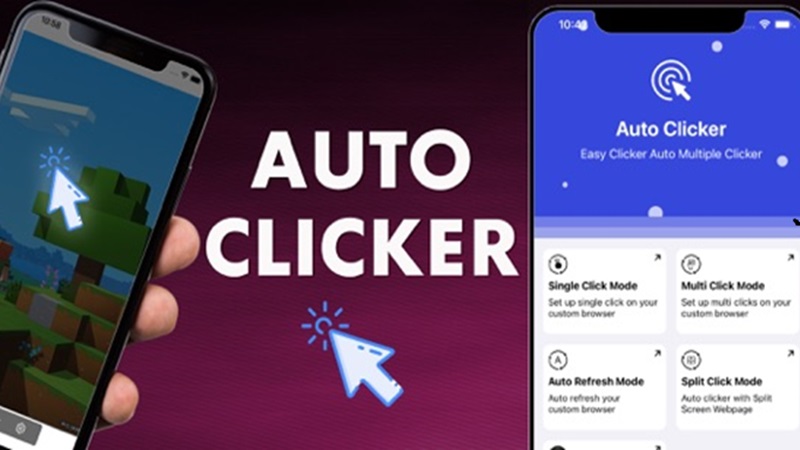
Dùng để thu thập tài nguyên
Việc thu thập tài nguyên là một phần quan trọng trong nhiều ứng dụng game. Các tài nguyên này có thể là vàng, kim cương, kinh nghiệm, hoặc các mục khác tùy thuộc vào trò chơi. Đôi khi, việc thu thập tài nguyên đòi hỏi người chơi phải nhấp liên tục vào màn hình. Điều này có thể trở nên mệt mỏi và tốn thời gian. Đây là nơi mà Auto Click Android trở nên hữu ích.
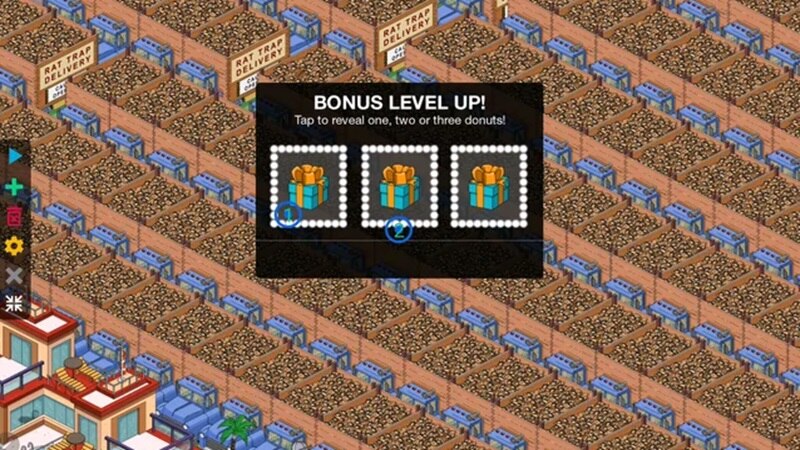
Khi sử dụng Auto Click, người chơi có thể thiết lập ứng dụng để tự động nhấp chuột hoặc chạm màn hình tại các vị trí cụ thể. Nó giúp thu thập tài nguyên mà không cần phải thực hiện thủ công. Ngoài ra, Auto Click còn cho phép người chơi tùy chỉnh số lần nhấp chuột hoặc chạm màn hình trong một khoảng thời gian nhất định. Điều này giúp người chơi có thể tối ưu hóa quá trình thu thập tài nguyên. Nhờ đó, nó giúp họ tiến bộ nhanh hơn trong trò chơi. Auto Click giảm bớt công việc thủ công và tốn thời gian cho người chơi.
Kiểm tra và thử nghiệm
Auto Click là một công cụ tiện lợi hỗ trợ việc tự động hóa các tác vụ, tiết kiệm thời gian đáng kể. Các nhà phát triển ứng dụng nhận thức rõ điều này. Họ không ngừng tìm kiếm cách để tối ưu hóa công việc. Auto Click Android chính là công cụ giúp họ thực hiện điều đó. Trong quá trình kiểm tra, Auto Click trở thành công cụ không thể thiếu. Nó giúp kiểm tra ứng dụng một cách nhanh chóng. Các tác vụ lặp đi lặp lại được tự động hóa giúp tăng tốc độ kiểm tra. Kết quả là năng suất công việc được nâng cao.
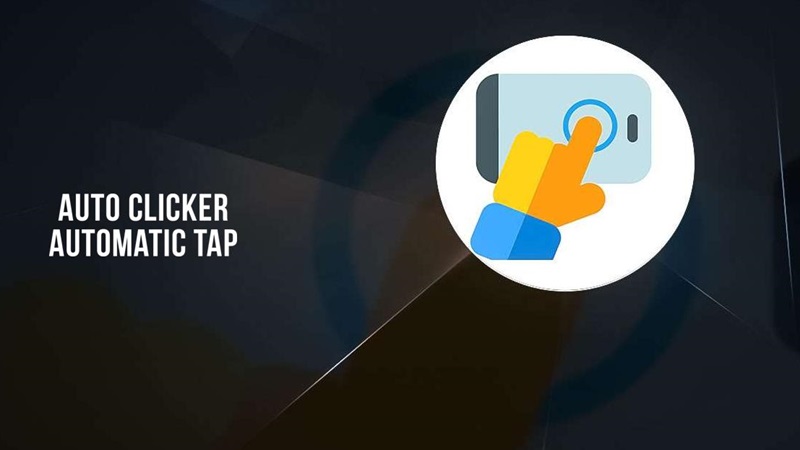
Với Auto Click, việc thử nghiệm cũng được cải tiến. Đó là bởi vì Auto Click cho phép thử nghiệm ứng dụng dưới nhiều điều kiện khác nhau. Điều này đảm bảo ứng dụng hoạt động ổn định. Nó cũng giúp phát hiện lỗi sớm hơn và lỗi được sửa chữa nhanh chóng. Bên cạnh đó, Auto Click cũng giúp đánh giá hiệu suất ứng dụng. Các nhà phát triển có thể phát hiện ra vấn đề. Họ có thể tối ưu hóa ứng dụng. Điều này giúp ứng dụng hoạt động mượt mà hơn.
Tự động hóa công việc hàng ngày
Auto Click Android còn là một trợ thủ đắc lực trong việc tự động hóa các công việc hàng ngày trên điện thoại. Cụ thể, nó giúp họ tự động hóa các tác vụ nhanh chóng và hiệu quả hơn. Ví dụ, tự động hóa việc gửi tin nhắn hàng loạt đến đồng nghiệp hoặc khách hàng. Điều này không chỉ giúp tiết kiệm thời gian mà còn giảm bớt sự mệt mỏi do thao tác thủ công.
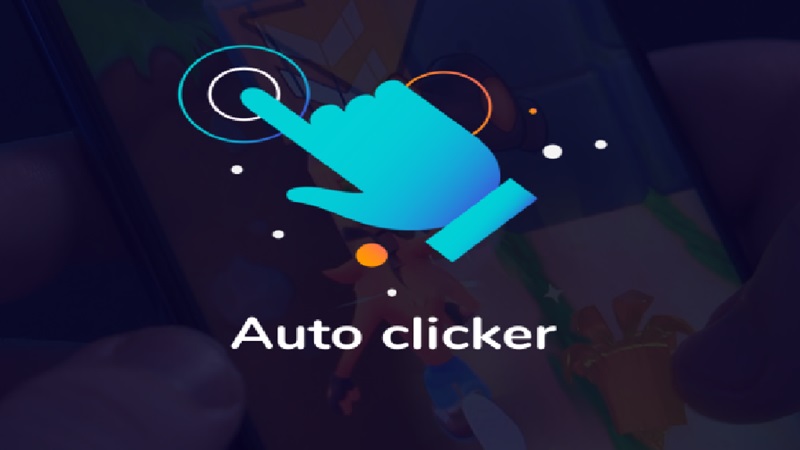
Ngoài ra, Auto Click còn có thể được sử dụng để thực hiện các thao tác đơn giản nhưng phải lặp đi lặp lại nhiều lần. Điều này giúp người dùng không cần lo lắng về việc các công việc thủ công. Bạn có thể thoải mái tận hưởng thời gian rảnh rỗi thay vì những chuyện nhàm chán vậy. Với Auto Click, công việc hàng ngày trở nên dễ dàng và hiệu quả hơn bao giờ hết.
Cách sử dụng Auto Click Android cực kỳ đơn giản
Nếu bạn muốn sử dụng Auto Click, hãy đảm bảo bạn tuân thủ các quy tắc và điều kiện sử dụng của ứng dụng. Dưới đây là một số bước cơ bản mà bạn có thể thực hiện để sử dụng Auto Click trên Android.
Thiết lập cho phép cài đặt ứng dụng từ nguồn khác
Trước hết, truy cập vào cài đặt của điện thoại Android của bạn. Mở mục “Security” và sau đó, chọn “Device management”. Phần này thường nằm ở cuối danh sách Settings. Trong phần “Security”, bạn sẽ thấy một số tùy chọn liên quan đến quản lý thiết bị. Một trong những tùy chọn quan trọng là “Unknown Sources“”. Bạn cần bật tùy chọn này bằng cách chạm vào nó.
Khi bạn chọn xong, điện thoại của bạn có thể cảnh báo về rủi ro an toàn. Bạn sẽ cần xác nhận quyết định của mình bằng cách nhấn “OK” hoặc “Accept” để tiếp tục. Hãy nhớ rằng việc cho phép cài đặt từ nguồn không phải Google Play Store có thể tăng nguy cơ tải về ứng dụng không an toàn. Do đó hãy chỉ tải từ nguồn đáng tin cậy.
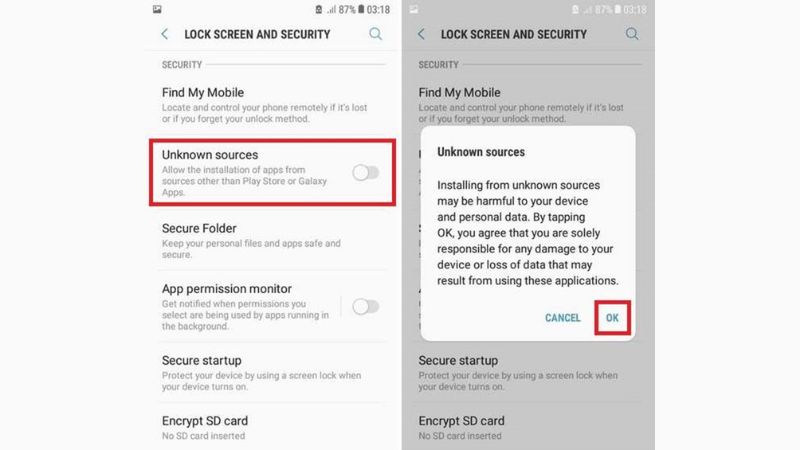
Tìm và cài đặt ứng dụng Auto Click Android
Sau khi bạn đã thiết lập, hãy mở ứng dụng Google Play Store. Trong giao diện của cửa hàng ứng dụng, sử dụng thanh tìm kiếm và nhập từ khoá “Auto Click”. Danh sách các ứng dụng liên quan sẽ xuất hiện. Bạn có thể duyệt qua chúng để chọn một ứng dụng phù hợp với nhu cầu của bạn. Khi đã chọn được ứng dụng mong muốn, nhấp vào biểu tượng hoặc tên ứng dụng để mở trang thông tin chi tiết.
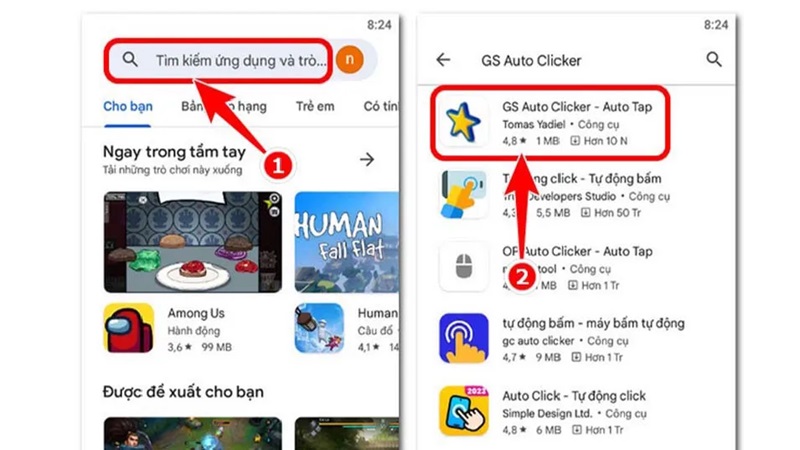
Trang thông tin này thường cung cấp chi tiết về tính năng, đánh giá của người dùng, và hình ảnh màn hình minh họa. Tiếp theo, bạn nhấp vào nút “Cài đặt” để bắt đầu quá trình cài đặt. Trong quá trình này, bạn có thể được yêu cầu cấp quyền truy cập cụ thể hoặc thực hiện một số bước cài đặt khác. Sau khi quá trình cài đặt hoàn tất, bạn có thể kích hoạt Auto Click.
Cấp quyền cho ứng dụng Auto Click Android
Khi bạn cài đặt và mở ứng dụng Auto Click, hệ thống sẽ yêu cầu bạn cấp quyền cho ứng dụng. Điều này giúp ứng dụng hoạt động tốt hơn. Bạn hãy chấp nhận yêu cầu cấp quyền để ứng dụng có thể thực hiện được các chức năng của nó.
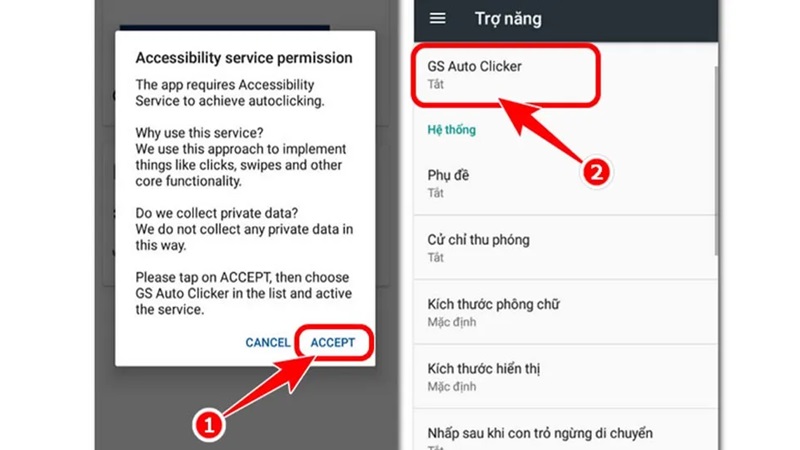
Trong thông báo này, bạn sẽ thấy danh sách các quyền truy cập. Bạn sẽ cần chọn và cấp quyền cho ứng dụng. Sau khi bạn chọn quyền truy cập, nhấp vào nút “Xác nhận” hoặc “Tiếp tục” để hoàn tất. Đôi khi, bạn có thể cần thực hiện một số bước thêm hoặc đọc và hiểu các điều khoản sử dụng của ứng dụng trước khi xác nhận. Ngoài ra, bạn có thể kiểm tra và tùy chỉnh các quyền truy cập trong cài đặt của điện thoại.
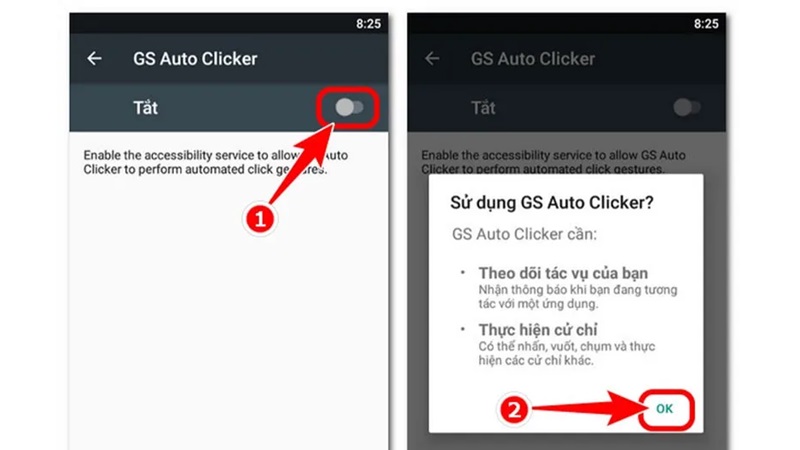
Thiết lập Auto Click Android
Bước tiếp theo là tùy chỉnh cài đặt theo ý muốn. Điều này đảm bảo rằng nó hoạt động đúng theo nhu cầu của bạn. Dưới đây là một tùy chỉnh bạn cần lưu ý.
Tần suất click. Một trong những điều quan trọng để thiết lập là tần suất auto click. Bạn có thể chọn giữa một tần suất nhanh chóng để hoàn thành công việc nhanh chóng hoặc một tần suất thấp hơn để tránh bị phát hiện.
Vị trí click. Quyết định vị trí nơi auto click sẽ thực hiện hành động cũng quan trọng không kém. Nếu ứng dụng cung cấp, bạn có thể chọn vị trí cụ thể trên màn hình để thực hiện click. Nhờ đó, tính năng này rất hữu ích khi bạn chỉ muốn click vào một khu vực nhất định của ứng dụng hoặc trò chơi.
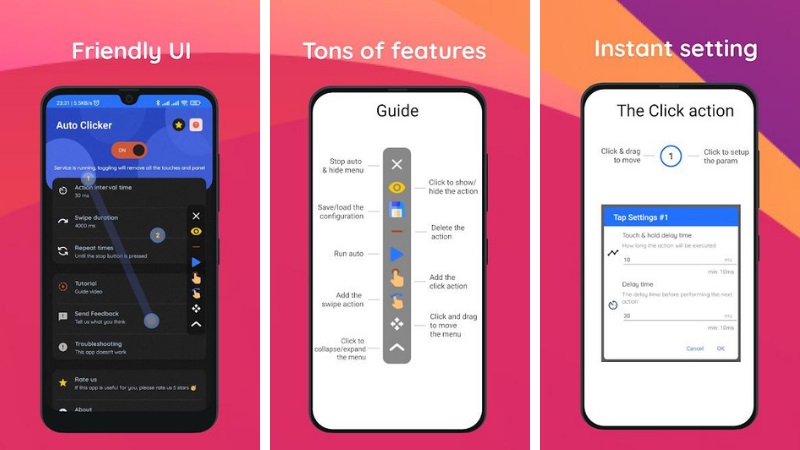
Tính an toàn và hiệu quả. Điều này có thể bao gồm tính năng tự động dừng khi phát hiện hoạt động không bình thường hoặc giả mạo.
Tùy chọn khác. Các ứng dụng auto click có thể cung cấp các tùy chọn khác nhau, có thể bao gồm thời gian trễ giữa các lần click, chế độ lặp, hoặc thậm chí là các tính năng tiên tiến như nhận diện vật thể trên màn hình.
Tác động tiêu cực của Auto Click Android
Auto click trên Android có thể mang đến một số tác động tiêu cực, đặc biệt là khi được sử dụng một cách không có trách nhiệm hoặc không đúng mục đích. Dưới đây là một số tác động tiêu cực Auto click có thể gây ra:
Vi phạm chính sách sử dụng
Nhiều ứng dụng và trang web có chính sách sử dụng cụ thể. Các chính sách sử dụng này thường được áp dụng để bảo vệ quyền lợi của tất cả người dùng. Nó đồng thời giữ cho môi trường trực tuyến lành mạnh và công bằng. Việc sử dụng Auto Click Android có thể làm việc này trở nên không hợp lý. Người dùng có thể đối mặt với nguy cơ mất quyền truy cập vào tài khoản của họ. Trong một số trường hợp nghiêm trọng, hành động này có thể dẫn đến tình trạng tài khoản bị cấm. Thậm chí là người dùng bị chấm dứt sử dụng dịch vụ, làm giảm khả năng tương tác với nền tảng hoặc cộng đồng trực tuyến.
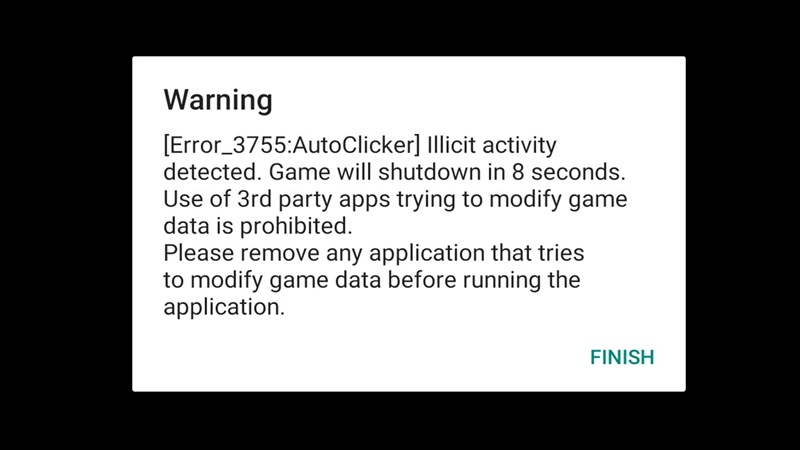
Rủi ro an toàn thông tin
Auto Click Android là một ứng dụng thông minh. Tuy nhiên, ứng dụng này cũng có thể gây ra những rủi ro về an ninh và bảo mật thông tin cá nhân của bạn. Nếu bạn không sử dụng ứng dụng một cách an toàn, có thể có những kẻ xấu lợi dụng để đánh cắp hoặc tiết lộ thông tin quan trọng của bạn mà bạn không hề hay biết. Điều này có thể gây ra những hậu quả nghiêm trọng cho bạn.

Gây thiệt hại cho hệ thống
Auto Click Android có thể gây ra những hậu quả không mong muốn cho hệ thống. Khi bạn sử dụng chúng, bạn có thể tạo ra một lượng lớn các yêu cầu truy cập đến các trang web và dịch vụ trực tuyến. Điều này có thể làm cho hệ thống bị quá tải và không hoạt động bình thường. Từ đó, nó đặc biệt ảnh hưởng đến các trang web và dịch vụ trực tuyến nhỏ, vì chúng có khả năng chịu đựng thấp hơn. Bạn nên cẩn thận khi sử dụng để tránh gây ra những rắc rối cho hệ thống.
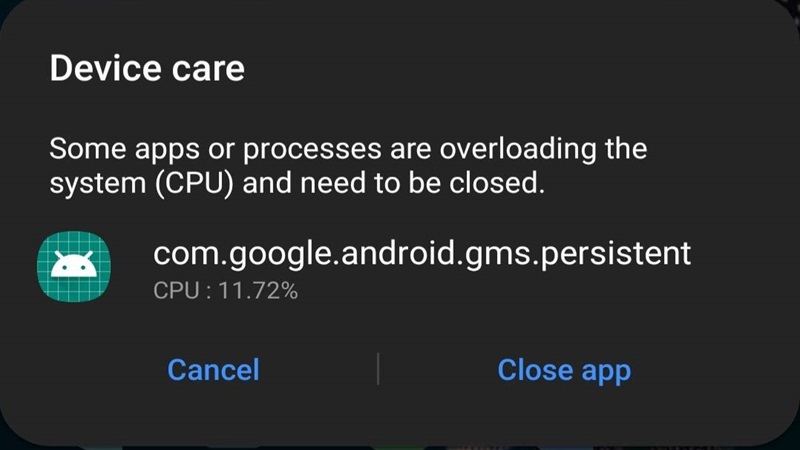
Ảnh hưởng đến trải nghiệm người dùng khác
Auto Click Android là một ứng dụng có thể hữu ích nhiều mặt. Tuy nhiên, ứng dụng này cũng có thể gây ra những vấn đề trong môi trường trò chơi trực tuyến hoặc các ứng dụng tương tác cộng đồng. Khi bạn sử dụng auto click, bạn có thể có lợi thế so với những người chơi khác. Bạn không cần phải nỗ lực hay kỹ năng. Điều này có thể làm giảm chất lượng trải nghiệm của những người chơi khác. Đồng thời nó làm mất đi sự cạnh tranh công bằng trong các cuộc thi hoặc sự kiện.
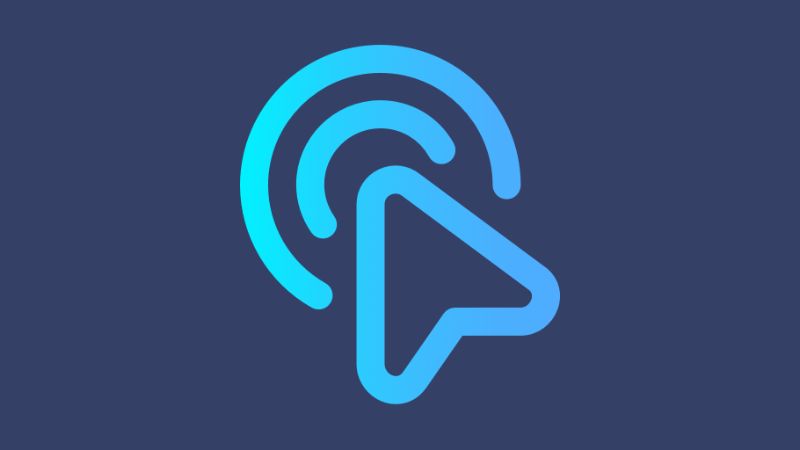
Để tránh các tác động tiêu cực này, người dùng cần sử dụng auto click một cách có trách nhiệm. Người dùng cần tuân thủ các quy tắc và điều kiện sử dụng của ứng dụng và dịch vụ. Đồng thời họ cần duy trì tư duy etic khi áp dụng công nghệ tự động.
Kết luận
Hy vọng những thông tin trên sẽ giúp bạn hiểu và biết cách sử dụng Auto Click Android nhé. Ngoài ra, hãy khám phá thêm các thông tin hữu ích khác về Android tại đây.
XEM THÊM: